10 Funktioner Endast tillgängliga i Windows 10 Enterprise (och Utbildning)

Du kan uppgradera till Professional Edition av Windows 10 för att få avancerade funktioner som BitLocker-kryptering, men många funktioner är inte tillgängliga för vanliga Windows-användare. Några finns bara i Enterprise och Education-utgåvorna av Windows, som kräver ett volymlicensavtal eller månadsavgift.
I Windows 7 och Vista var dessa Enterprise-funktioner också tillgängliga i de dyrbara Ultimate editionerna av Windows. Det finns ingen ultimat upplaga av Windows 10, men du kan ladda ner en 90-dagars utvärderingskopia av Windows 10 Enterprise eller uppgradera vilken dator som helst till Windows 10 Enterprise för utvärdering.
Långtidsbetjäningsgren
Windows 10 har flera olika grenar . Vid det mest instabila finns det Windows Insider-förhandsgranskningsbyggnader, vilka är förhandsversioner av Windows 10 i aktiv utveckling. De flesta Windows 10-datorer finns på "Nuvarande filial", som anses vara den stabila versionen av Windows 10.
RELATED: Vad innebär "Uppskjutningsuppgraderingar" i Windows 10? använd istället "Nuvarande filial för företag" genom att aktivera alternativet "Uppdatera uppgraderingar". Detta gör det möjligt för företagskunder att avbryta uppgraderingar längre. Windows 10 årsjubileumsuppdatering har inte ens börjat rulla ut till nuvarande filial för företagsdatorer än. Det kommer att testas vidare och raffineras i "Nuvarande filial" på konsument-datorer innan den skickas ut till "Nuvarande filial för företag" på företagsklienter.
Om du använder Enterprise eller Education-utgåvorna av Windows 10, Du kan välja "Långtidsbetjäningsbranschen" eller LTSB. Detta är en ännu långsammare version av Windows 10 avsedd för kritiska maskiner, som bankomater i banker, försäljningssystem och datorer som använder maskiner på ett fabriksgolv. LTSB-versionen av Windows 10 kommer inte att få några nya funktioner, men kommer att stödjas med uppdateringar under en längre tid. Den tillhandahålls som en separat bild och innehåller inte nya funktioner som Microsoft Edge, Cortana eller Windows Store.
Om du vill ha en stabil version av Windows 10 som är stenig och inte ständigt får nya funktionuppdateringar-en det kommer inte ens med Cortana och Windows Store-det här är versionen av Windows 10 som ska användas. Tyvärr kan du inte få det som en vanlig Windows-användare. Det går bara för företaget.
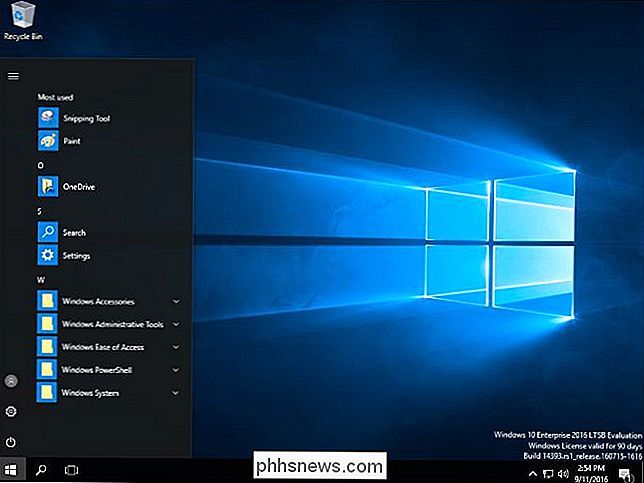
Windows To Go
Windows To Go introducerades i Windows 8, men det var begränsat till Windows 8 Enterprise. Tyvärr har det inte ändrats i Windows 10. Det låter dig installera Windows på en USB-flash-enhet eller extern hårddisk, som du kan ansluta till vilken dator som helst och starta från. Du får ett levande Windows-operativsystem som körs från en USB-enhet, och dina filer och inställningar sparas tillbaka till den här enheten. Du kan starta den här kopian av Windows på vilken som helst dator, med ditt operativsystem med dig i fickan. Det här är i grund och botten hur en Linux-USB-enhet fungerar - men för Windows.
Tekniskt kan du starta Windows To Go-skaparen i vilken version av Windows som helst - men Windows kommer att begära en Enterprise-bild att installera på din USB-enhet.
Det här är en bra funktion som kan vara användbar för många datorer och även normala användare som nu är beroende av Linux-levande USB-miljöer. Microsoft riktar sig dock mot denna funktion på IT-avdelningar. Det går att placera Windows To Go som ett sätt att få ett hanterat Windows 10-system på vilken dator som helst.
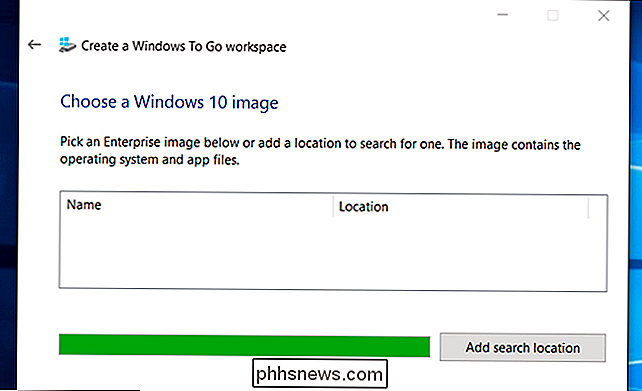
AppLocker
RELATED:
Se till att en Windows-dator aldrig får skadlig programvara genom att använda Whitelisting-program AppLocker är den typ av säkerhet funktion som kan göra en stor skillnad i den verkliga världen. AppLocker låter dig ställa in regler för vilka användarkonton som kan köras vilka program. Du har bara ställt in en vitlista, så att ett användarkonto på din dator endast kan utföra en handfull säkerhetsapplikationer.
Förvirrande kan Professional Edition av Windows 10 låta dig skapa AppLocker-regler med hjälp av redigeringsverktyget för lokala säkerhetsprogram. Dessa regler kommer emellertid inte att verkställas om du inte använder en Enterprise eller Education-utgåva av Windows, så regler du skapar på en Windows 10 Professional-dator, kommer inte att göra någonting om du inte uppgraderar. Den här funktionen hittades också på Windows 7 och 8. I Windows 7 kan du få den som en del av Ultimate-upplagan.
Detta skulle vara ett bra sätt att säkra en Windows-dator som används av dina barn eller släktingar, ge dem tillgång till de program de behöver och blockera allt annat. Vi har framgångsrikt använt Family Safety-funktionen för att implementera whitelisting i andra versioner av Windows, även om det är lite besvärligt att använda. Det är också beroende av metaforen om "barn" och "förälder" konton. Om du är barnet som försöker skydda dina föräldrars dator kan det vara lite besvärligt att förklara.
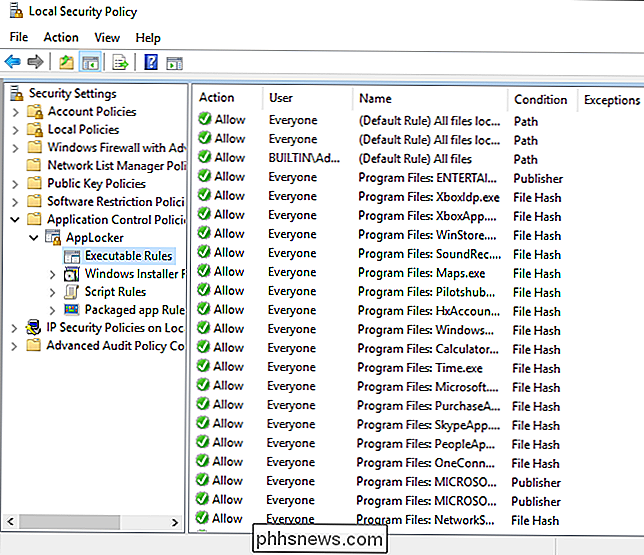
Diverse gruppinställningar
Det är omöjligt att lista skillnaderna utan att notera ändringarna i grupprincipredigeraren. Windows 10 Professional har verktyget för grupprincipredigerare, och Windows-användare har traditionellt kunnat ställa in de flesta grupppolicyinställningar i Professional-utgåvan av Windows, precis som de kunde på Enterprise-utgåvor av Windows.
I Windows 10-årsjubileumsuppdatering, men Började Microsoft begränsa vissa grupppolitiska inställningar till Windows 10 Enterprise and Education. Följande grupppolicyinställningar har blivit begränsade till Enterprise och Education-utgåvor av Windows 10. De associerade registerinställningarna fungerar inte längre, antingen:
Slå av Microsofts konsumentupplevelser
- : Denna policy inaktiverar nedladdning av tredje part appar när du skapar ett nytt konto. Det här är funktionen som installerar "Candy Crush Saga" och andra sådana appar när du konfigurerar ett nytt användarkonto eller en dator. Du kan fortfarande avinstallera dessa appar efteråt. Visa inte Windows Tips
- : Den här politiken inaktiverar "Windows tips" hela systemet. Användare kan fortfarande inaktivera tips från Inställningar> System> Meddelanden och åtgärder> Hämta tips, knep och förslag när du använder Windows. Visa inte låsskärmen
- : Denna policy inaktiverar låsskärmen. Det finns fortfarande ett sätt att kringgå låsskärmen, men det är ett smutsigt hack och Microsoft kan blockera det i framtiden. Inaktivera alla appar från Windows Store
- : Den här politiken inaktiverar åtkomst till Windows Store och blockerar lagra appar från kör helt. Windows 9 Professional-användare kan inte längre inaktivera butiken. Den här ändringen driver företag mot Windows 10 Enterprise istället för Windows 10 Professional om de vill hantera policyer som dessa på sina nätverk centralt.
App-V och UE-V
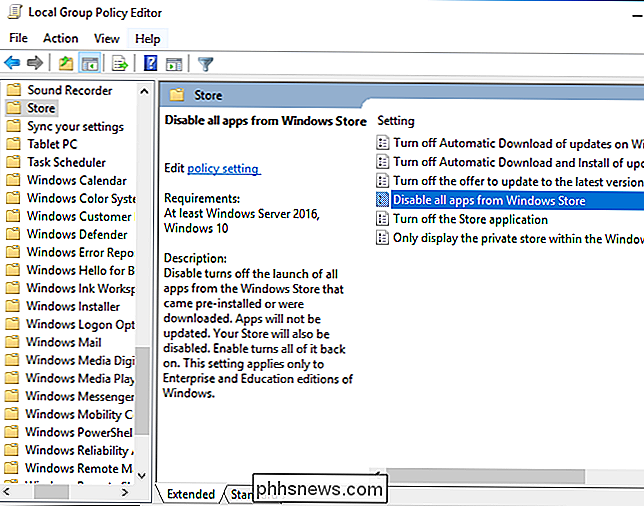
Microsoft Application Virtualization (App-V) och User Environment Virtualization (UE-V) var tidigare en separat nedladdning för Enterprise och Education-utgåvorna av Windows 10. Med årsdagen uppdateras de inte direkt i dessa utgåvor av Windows 10 utan extra nedladdningar.
Application Virtualization (App-V) låter systemadministratörer isolera program i behållare. App-V-klienten tillåter sedan att Windows 10 kör dessa program i en fristående virtuell miljö utan en vanlig installationsprocess. Det tillåter också att program ska "strömas" till en Windows-klient-dator från en server. Det har säkerhetsfördelar, och det gör det också möjligt för organisationer att bättre hantera åtkomst till specifika applikationer. Det är egentligen bara användbart för större organisationer.
Användarmiljövirtualisering (UE-V) låter användare spara sina programinställningar och Windows operativsystemsinställningar till en virtuell miljö som följer dem när de flyttar mellan olika datorer. Precis som med App-V är det verkligen bara användbart för organisationer som vill centralt hantera sin infrastruktur. UE-V tillåter systemtillståndet att följa med användarna när de flyttar mellan olika datorer som hanteras av den organisationen.
Enhetsbevakning och behörighetsbevakning
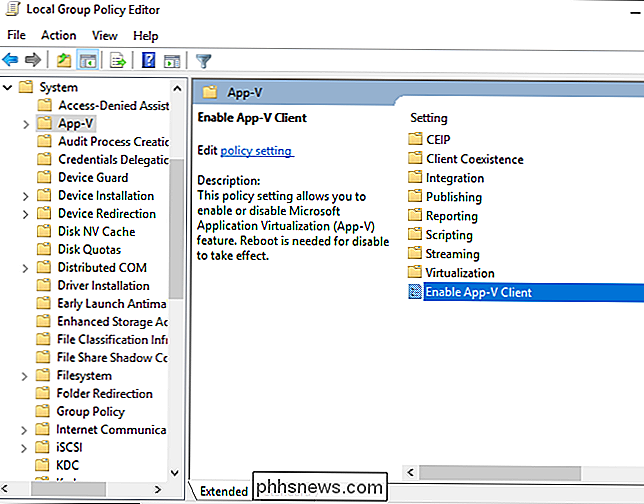
Enhetsvakt och referensskydd är separata men relaterade funktioner. De är båda nya i Windows 10.
Device Guard är utformad för att hjälpa till att säkra en organisations datorer. Som Microsofts Device Guard-dokumentation säger det: "Enhetsbevakning på Windows 10 Enterprise ändras från ett läge där apps är betroda, om de inte blockeras av ett antivirusprogram eller en annan säkerhetslösning, till ett läge där operativsystemet litar på bara appar som är auktoriserade av ditt företag. Du anger dessa betrodda appar genom att skapa
Code Integrity Policy . "Device Guard använder hårdvarufunktioner som Intel VT-X och AMD-V virtualiseringstillägg för att härda en dator mot attack och säkerställa att endast godkänd kod kan köras. Men företag måste konfigurera exakt vilken kod som godkänns. Credential Guard använder virtualiseringsbaserade funktioner för att isolera "hemligheter", som användarkonto och nätverksloggningsuppgifter, på datorn så att de endast kan läsas av systemprogramvaran. Microsoft noterar att du också bör använda andra säkerhetstekniker, t.ex. Device Guard, för att skydda dina data.
DirectAccess
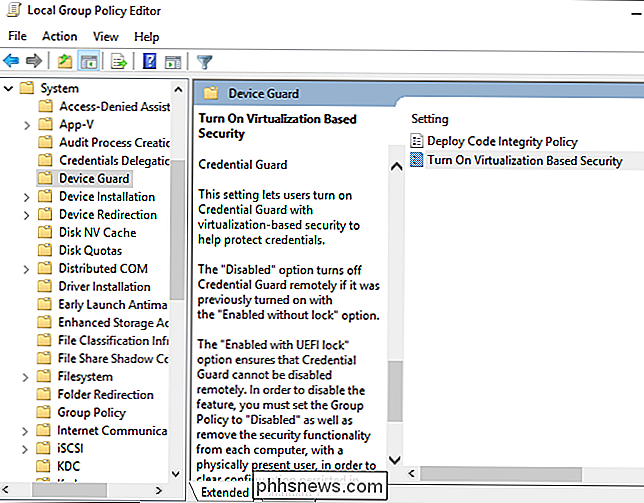
RELATED:
Vad är en VPN och varför skulle jag behöva? DirectAccess är en VPN-liknande funktion. Traditionella VPN-anslutningar måste initieras manuellt av användaren. DirectAccess är utformad för att ansluta automatiskt varje gång en användare ansluter till Internet. Ett företag kan säkerställa att bärbara datorer den distribuerar alltid försöker ansluta direkt till sitt nätverk och tunnla sin Internetaktivitet via en krypterad anslutning.
Branch Cache
BranchCache är en funktion avsedd för organisationer som har flera "grenar" på olika platser . Till exempel kan huvudkontoret hålla en server med användbara data som en filial behöver ha tillgång till. Istället för att få tillgång till den här informationen via WAN-anslutningen (Internet) hela dagen, kan BranchCache skapa och behålla en lokal cache för data. Detta påskyndar saker och minskar användningen av Internetanslutning. BranchCache kan fungera i "Distributed Cache" -läget där cacheminnet är lagrat över datorerna i filialkontoret eller läget "Hosted Cache" där cacheminnet är värd på en server i filialkontoret.
Vissa funktioner som begränsades till Windows 8 Enterprise är nu tillgängligt i Windows 10 Professional. Till exempel tillåter Tjänster för Nätverksfilsystem (NFS) Windows 10 Pro-användare att ansluta till UNIX NFS-nätverksfilandelar. RemoteFX virtualiseringsfunktioner gör det möjligt för dig att använda en virtuell GPU i en virtuell Hyper-V-maskin och är nu också nu en del av Professional-utgåvan. Och det gamla delsystemet för Unix-baserade applikationer har också ersatts av det nya "Bash on Ubuntu on Windows" -skalet, vilket är tillgängligt på alla versioner av Windows 10, inklusive Home.
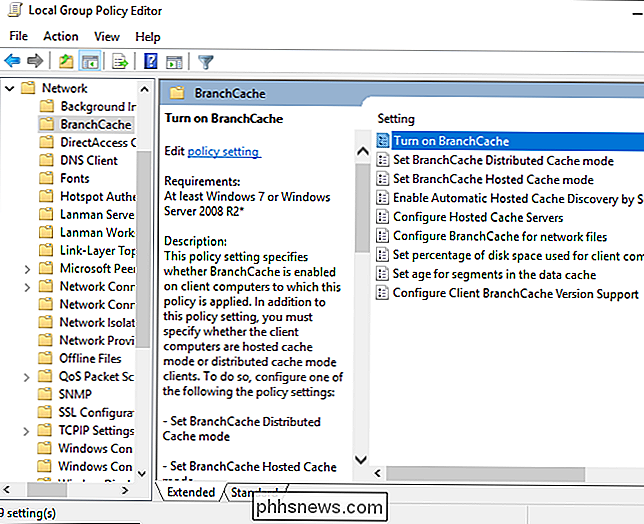

Så här kombinerar eller sammanfogar du flera textfiler
Det finns flera tillfällen där du kan behöva slå samman flera textfiler i en enda textfil. Till exempel kan du få en CD som innehåller hundratals textfiler, allt i olika kataloger, som du måste kombinera i en fil för att importera till Excel etc.Det är också användbart om du har nätverksloggfiler, serverns loggfiler eller backuploggar som du vill kombinera för data mining eller dataanalys. Det finns e

Så här säkerhetskopierar du, återställer eller återställer din iPhone, iPad eller iPod
Har du en iPhone som du behöver återställa eller återställa? Behöver du göra en fabriksåterställning och radera allt eller behöver du bara återställa vissa inställningar eftersom telefonen fungerar?Eller kanske du behöver återställa din iPhone från en iTunes-säkerhetskopia eller från iCloud? Du kanske också v



